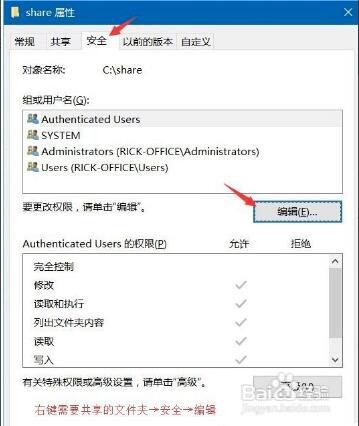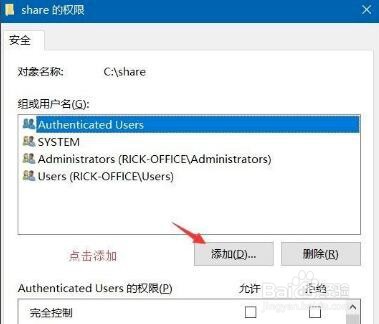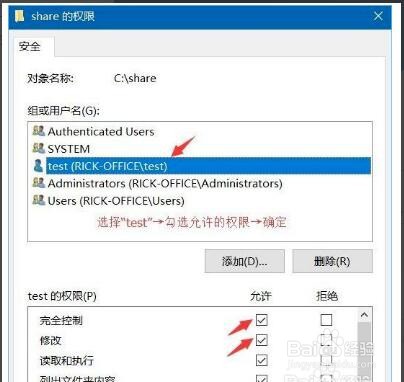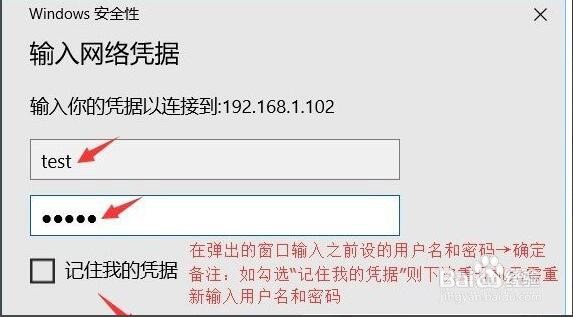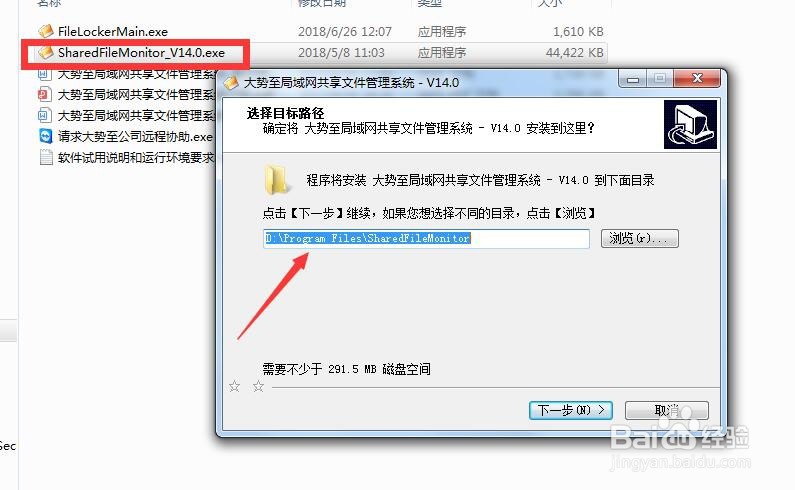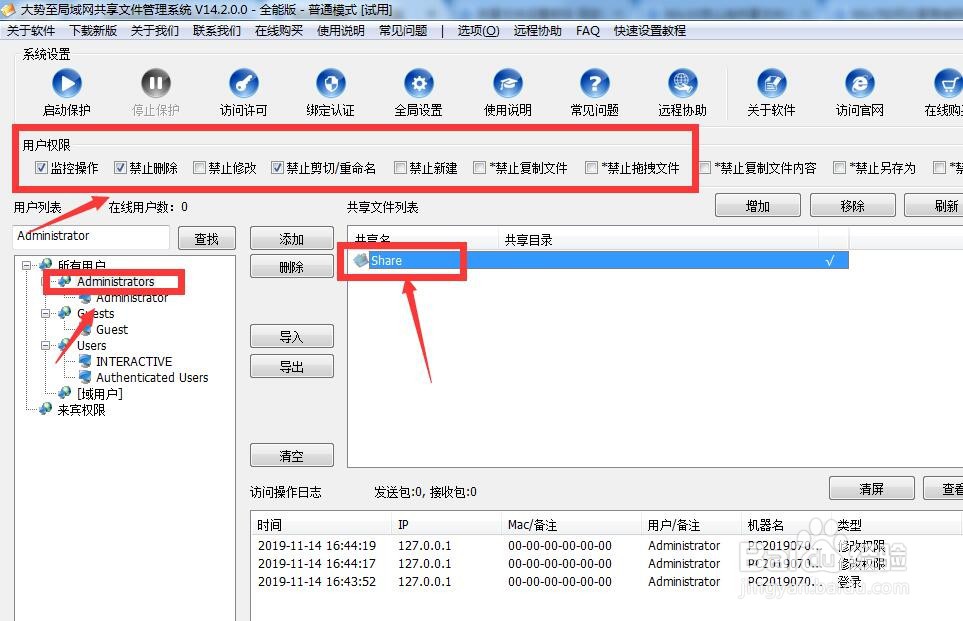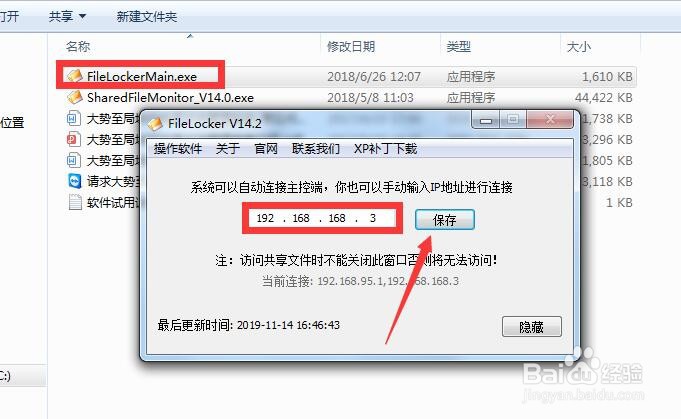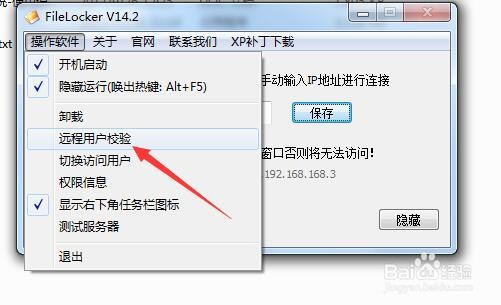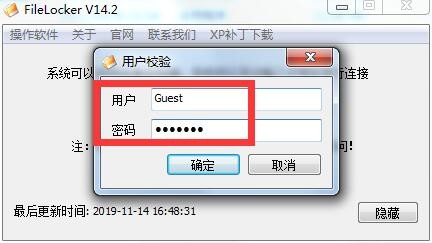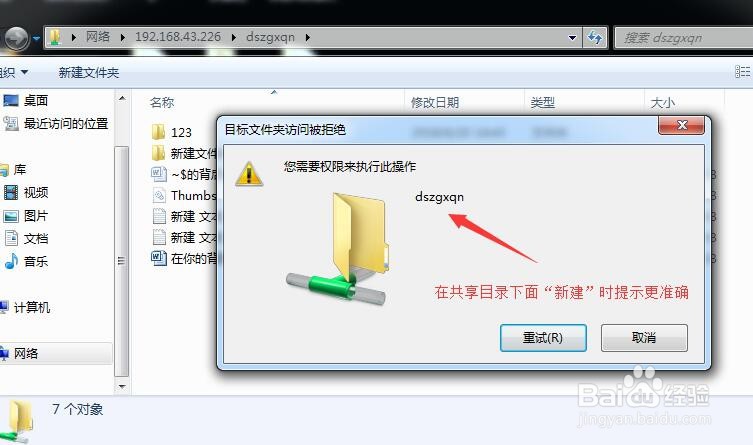怎么给共享文件设置密码 局域网共享文件管理
1、首先,针对共享文件设置访问密码操作,可以按以下操作进行:首先进入电脑桌面,右键单击“我的电脑”--选择“管理”选项
2、接下来,从打开的“管理”界面中,依次展开--“本地用户和组”--“用户”,接着在用户界面空白处单击鼠标右键--新建一个我们用来设置账户和密码的“新用户”,并输入相应的信息。
3、当然,等有关用户账户创建完成后,就可以设置共享文件,并为其分配相应的访问账户信息了。如图所示进行操作:
4、然后,如图所示,在此找到需要共享的文件夹,单击鼠标右键--“共享”--“高级共役钽俏淌享”界面,如图所示:勾选“共享此文件夹”然后点击“权限”按钮,点击“添加”,下一步点击“高级”按钮,右侧点击“立即查找”--下方就会出现我们刚才建立的新用户名。
5、接下来,在完成了共享文件的有关访问权限配置操作后,别人就可以通过此账户用户名和密码访问你的共享文件夹了。如图所示,只有输入了正确的访问密码才能正常访问。
6、针对以上所实现电脑疤噜呶买共享文件的管理功能外,此外,我们还可以借助专门用于对局域网共享文件进行管理的工具来实现,如图所示,通过百度搜索下载大势至局域网共享文件管理系统进行安装,在其解压目录中,双击安装“SharedFileMonitor_V14.0.exe”程序完成服务端的部署。
7、如图所示,我们需要从“共享文件列表”中选中相应的共享文件,然后在“用户列表”中指定特定的用户,最后就可以在“访问权限”中为用户就访问共享文件进行权限设置了。
8、客户端程序的部署:对于局域网中的员工,如果想对共享文件进行访问操作,则首先需要在客户端运行“FileLockerMain.exe”程序,如图所示,输入文件服务端的IP地址,点击“保存”按钮。
9、此时还需要客户端与服务端完成验证操作才能正常访问:在确保与服务端正常连接的情况下,还需要完成远程用户验证,才能按特定的说权限对共享文件进行访问操作。如图所示:
10、综上所述,借助“大势至局域网共享文件管理系统”作为一款功能强大的共享文件访问权限管理系统,能够实现对另埔杼凉共享文件的全面保护功能,具体而言,可以实现共享文件“禁止删除”、“禁止重命名”、“禁止新建”、“禁止拖拽”、“禁止复制”、“禁止修改”、“禁止打印”、“禁止另存为”以及“禁止剪切”、“禁止复制文件内容”等操作。同时还可以对共享文件夹包含的子文件夹设置更详细的访问权限,具有用户创建功能,简单的操作界面,只需要勾选对应的选项,即可实现相应的共享文件访问权限控制操作。